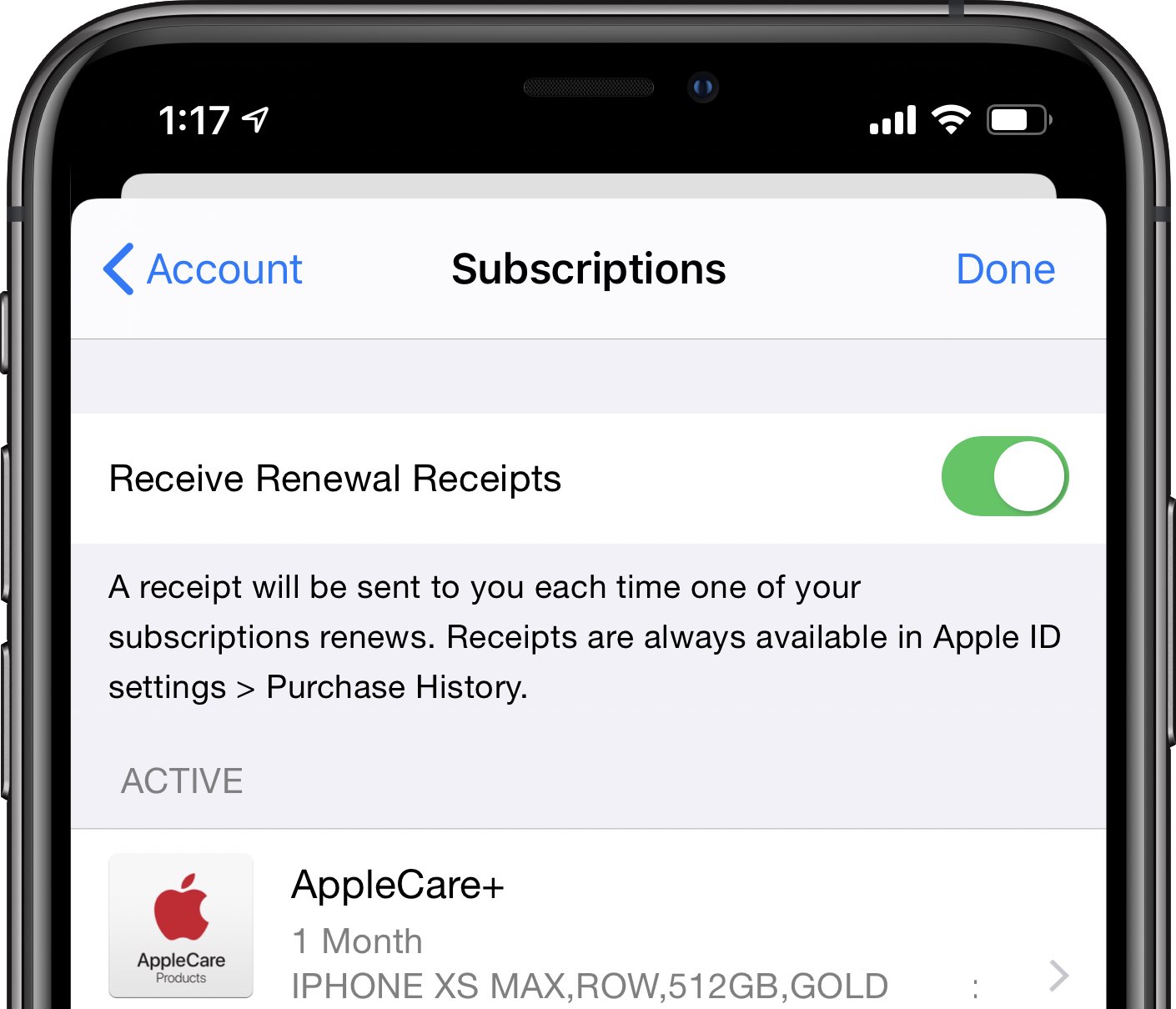Så här startar du in i den aktiva felsökningsmenyn i Windows 10
Om Windows 10 misslyckas med att starta flera gånger i rad, kommer du äntligen till felsökningsmenyn där det finns flera alternativ / verktyg som du vill lösa problemet. Om du på skrivbordet kan öppna programmet Inställningar och under återställningsalternativ kan du öppna felsökningsmenyn. Om du vill starta i felsökningsmenyn utan att misslyckas med att starta och utan att gå igenom inställningsprogrammet kan du göra det. Det handlar verkligen om att knacka på höger knapp vid rätt tidpunkt.
Start till felsökningsmeny
Det finns flera sätt att starta i felsökningsmenyn men vi kommer att diskutera metoder som du kan använda om du inte kan komma åt skrivbordet. Från skrivbordet är det lätt att komma åt menyn men från en ren / färsk start är det inte så enkelt.
Tryck på F11-tangenten
Den första och enklaste metoden att starta i felsökningsmenyn är att starta din dator och knacka på F11-tangenten. Se till att trycka på den upprepade gånger och börja göra det omedelbart. Om ditt system tenderar att starta upp snabbt kanske du måste göra några försök att starta upp till felsökningsmenyn.
Om F11-tangenten inte fungerar, prova F8 eller Shift + F8. Detta kanske inte fungerar men måste testas om F11-tangenten inte är det.
Installationsmedia
Installationsmedia t.ex. En USB som du kan använda för att installera Windows 10 kan också användas för att fixa Windows 10. Problemet är att använda installationsmediet när du inte kan starta på skrivbordet. Du måste använda ett annat system men när du har tillgång till det systemet är det enkelt att göra installationsmedier. Du kan ladda ner den från Microsofts webbplats gratis. Du behöver inte ange en licensnyckel.

Anslut USB till ditt system och se till att det är inställt för att starta från en USB-enhet. Installationsmediet ger dig möjlighet att installera Windows 10 eller korrigera problem med den aktuella installationen.
Tvinga nära i början
Om allt annat misslyckas fungerar den här metoden. Slå på systemet och innan du kan starta upp på skrivbordet, tvinga stänga genom att hålla ner strömbrytaren. Upprepa detta minst 3-5 gånger och i slutändan får du felsökningsmenyn. Den här metoden bör inte ha några biverkningar eller skada filer på ditt system.